Huluのメールアドレスとパスワードを変更する
Hulu でログインするときに使用するメールアドレスやパスワードについてはあとから変更することができます。この記事では Hulu のログイン用メールアドレスとパスワードを変更する手順について解説します。
※ Hulu の基本的な利用方法については「Huluとは?Huluの登録方法と基本的な使い方」を参照されてください。
(2021 年 08 月 19 日公開 / 2021 年 08 月 19 日更新)
メールアドレスを変更する
Hulu に登録しているメールアドレスを変更する手順です。 Hulu にログインした状態で、画面右上に表示されているプロフィール名をクリックし、表示されたメニューの中から「アカウント」をクリックしてください。
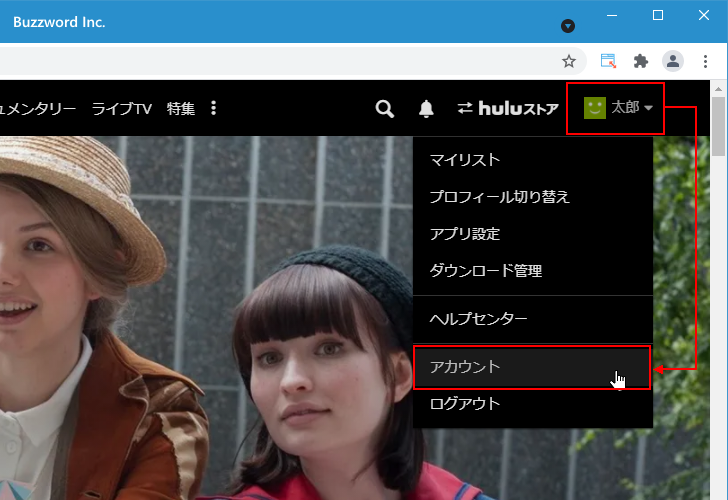
パスワードの確認画面が表示されます。ログイン用パスワードを入力し、そのあとで「進む」をクリックしてください。
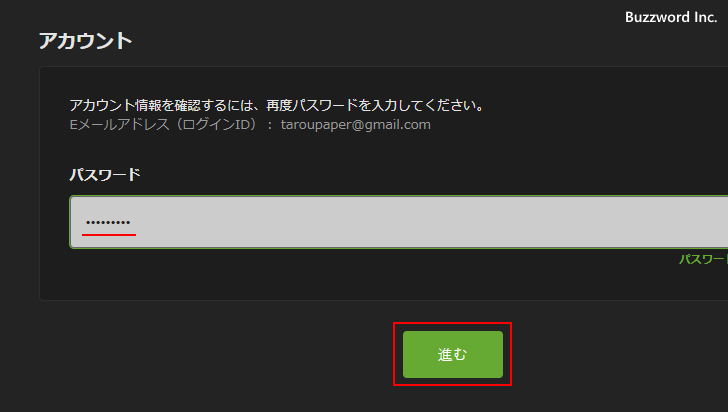
「アカウント」画面が表示されます。(「基本情報」タブが表示されていると思いますが、違うタブが表示されていた場合は「基本情報」をクリックしてください)。
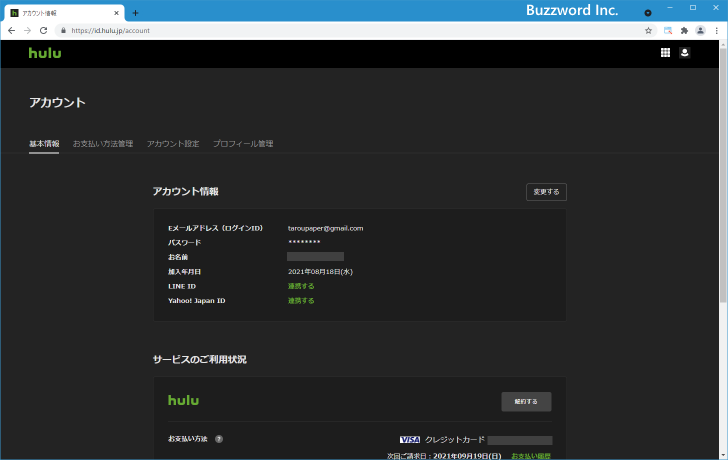
メールアドレスを変更するには、「アカウント情報」のブロックにある「変更する」をクリックしてください。
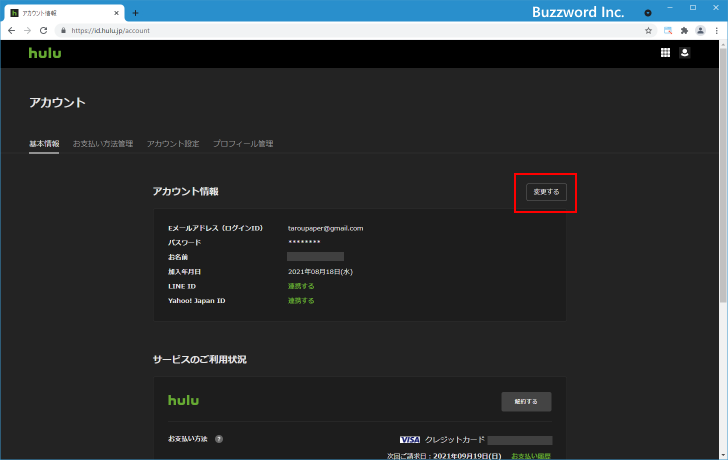
「アカウント情報の編集」画面が表示されます。
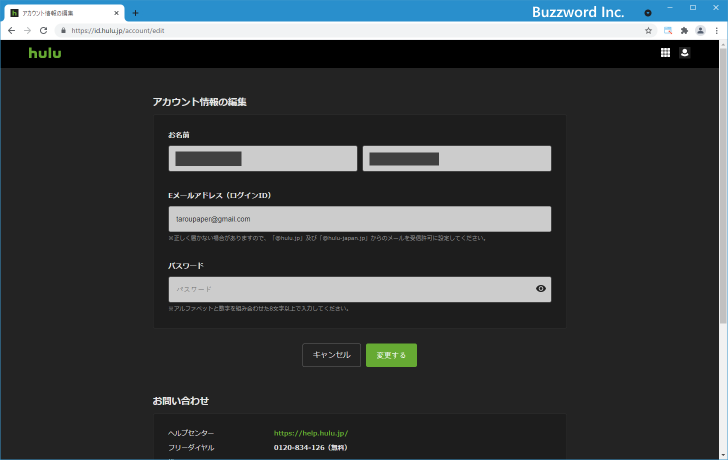
「Eメールアドレス」の下のテキストボックスに現在設定されているメールアドレスが表示されています。メールアドレスを変更する場合は、新しいメールアドレスをテキストボックスに入力してください。入力が終わりましたら「変更する」をクリックしてください。
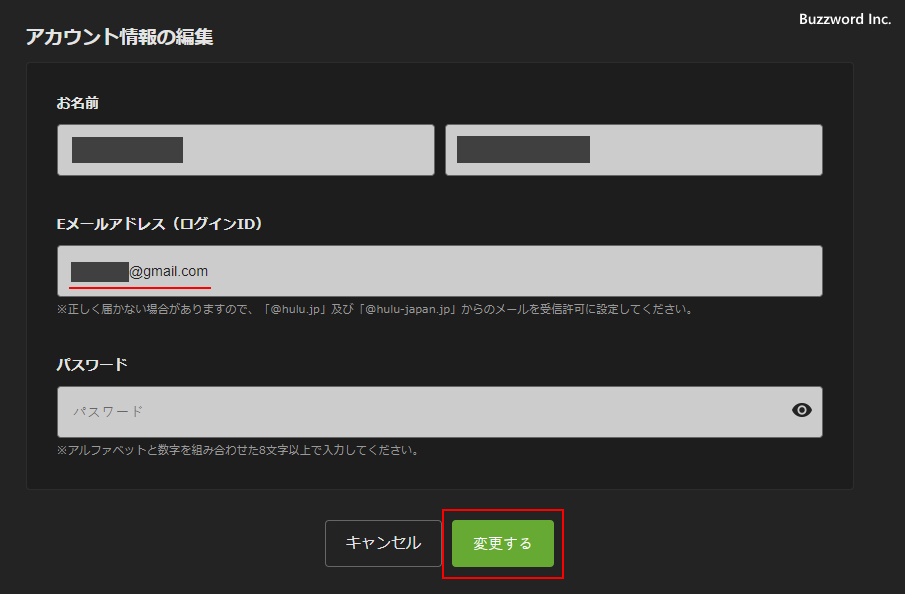
確認のため、ログイン用パスワードを入力する画面が表示されます。パスワードを入力し、「変更する」をクリックしてください。
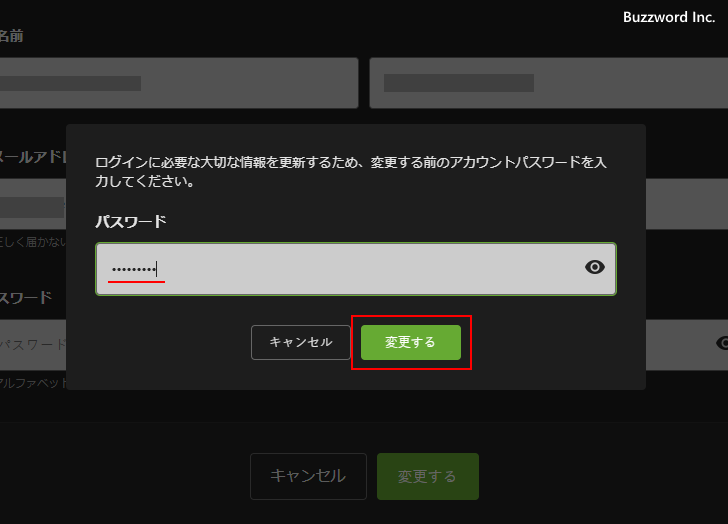
メールアドレスの変更が完了しました。このあとメールアドレスの確認を行います。
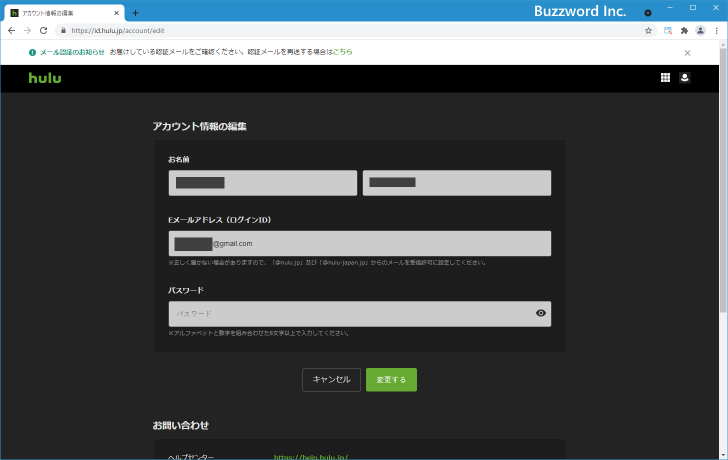
新しいメールアドレス宛に確認のメールが送信されます。届いたメールに記載されている URL をクリックしてください。
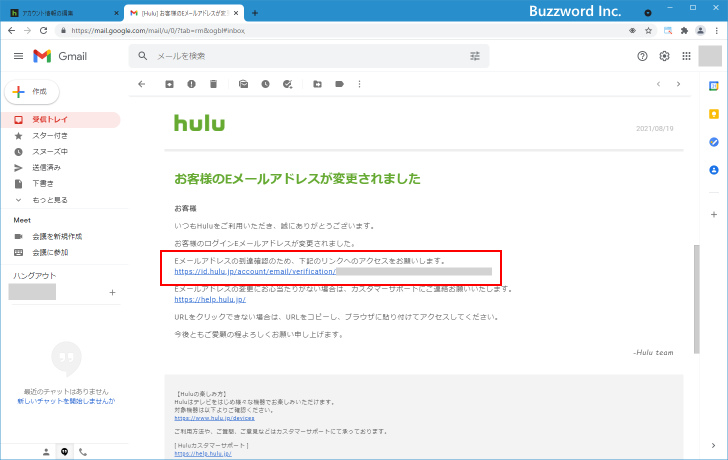
メールアドレスの確認が完了しました。これでメールアドレスの変更はすべて完了です。
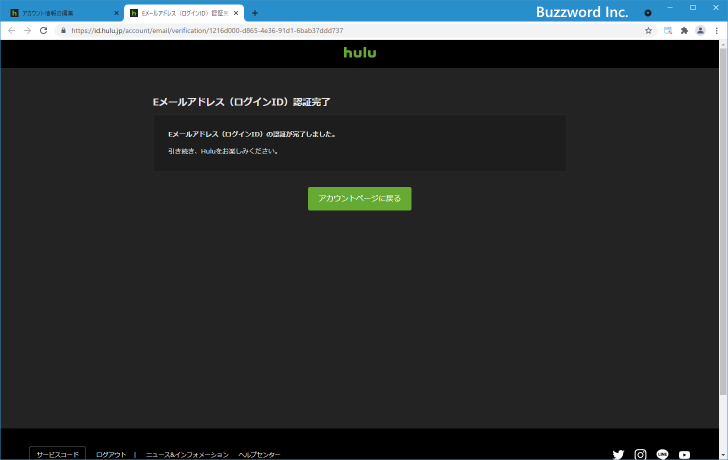
パスワードを変更する
Hulu へのログイン用パスワードを変更する手順です。メールアドレスを変更したときと同じ手順で「アカウント情報の編集」画面を表示してください。
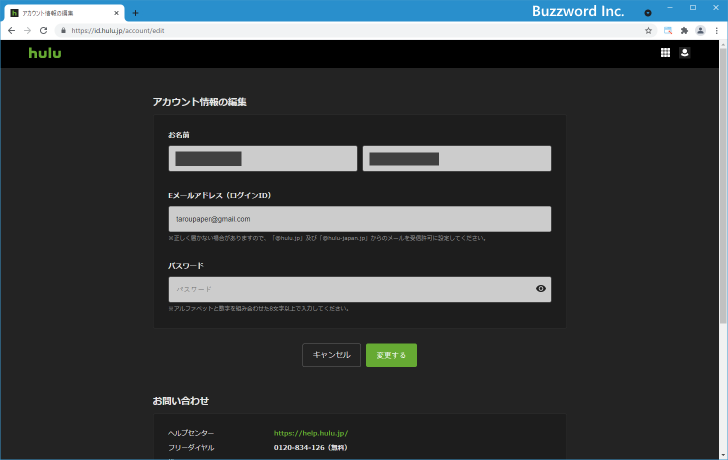
パスワードを変更する場合は「パスワード」の下のテキストボックスに新しいパスワードを入力してください。入力が終わりましたら「変更する」をクリックしてください。
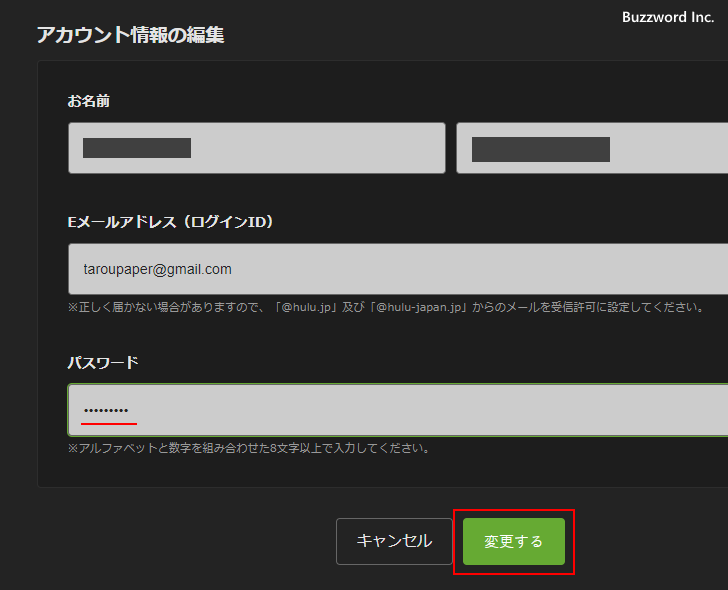
確認のため、ログイン用パスワードを入力する画面が表示されます。変更する前のパスワードを入力し、「変更する」をクリックしてください。
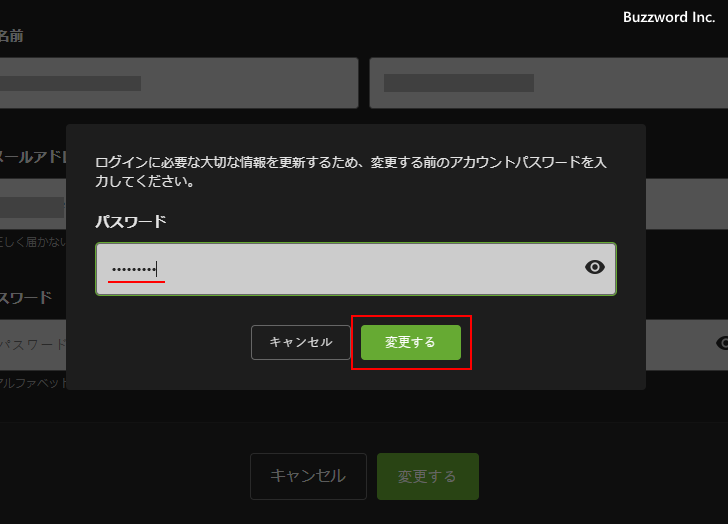
パスワードの変更が完了しました。「アカウント」画面を表示するために再度パスワードを入力する画面が表示されていますが、引き続き「アカウント」画面で作業を行う場合は、変更したあとの新しいパスワードを入力し「進む」をクリックしてください。
-- --
Hulu のログイン用メールアドレスとパスワードを変更する手順について解説しました。
( Written by Tatsuo Ikura )

著者 / TATSUO IKURA
初心者~中級者の方を対象としたプログラミング方法や開発環境の構築の解説を行うサイトの運営を行っています。